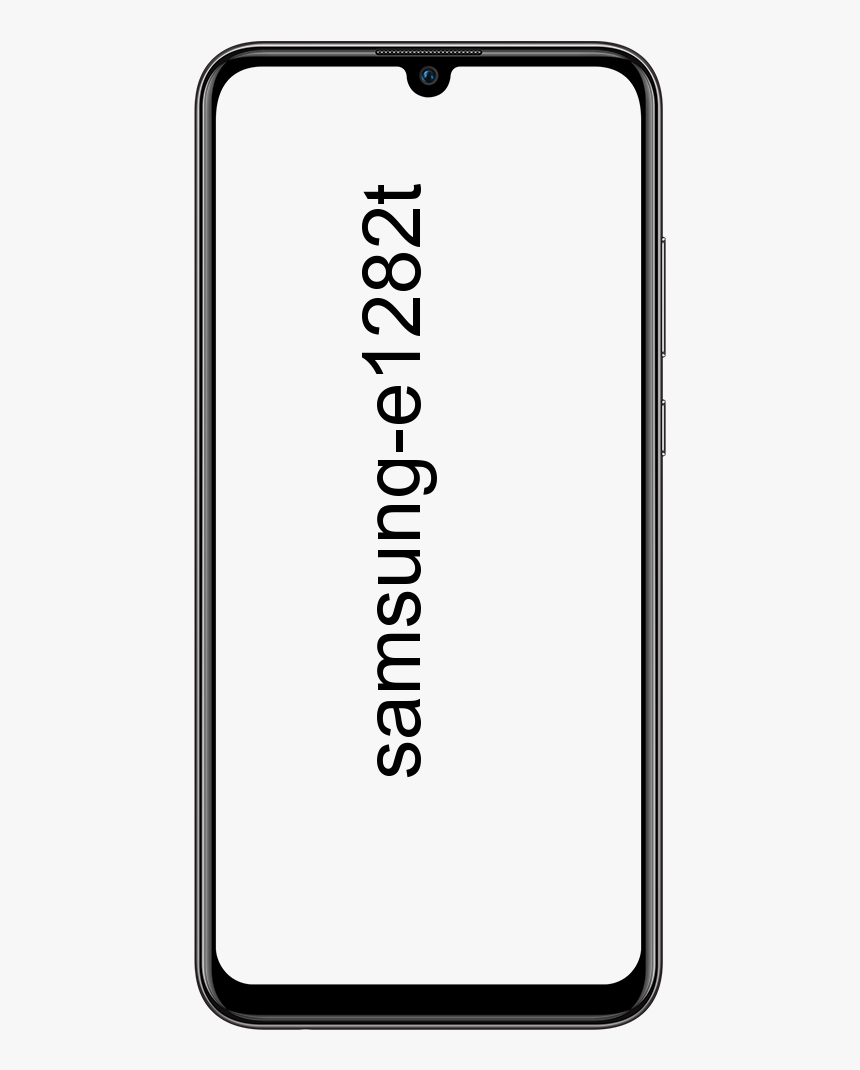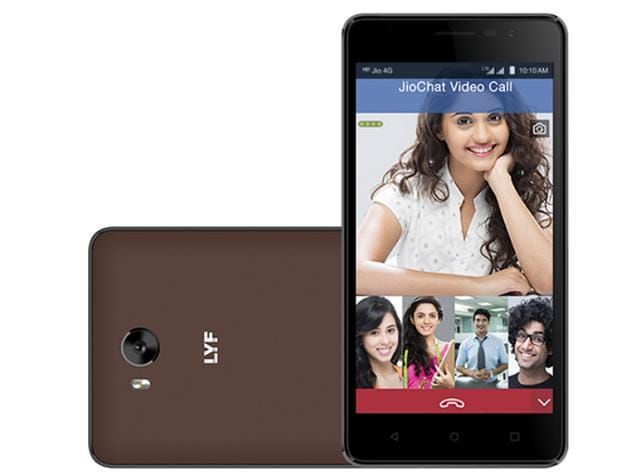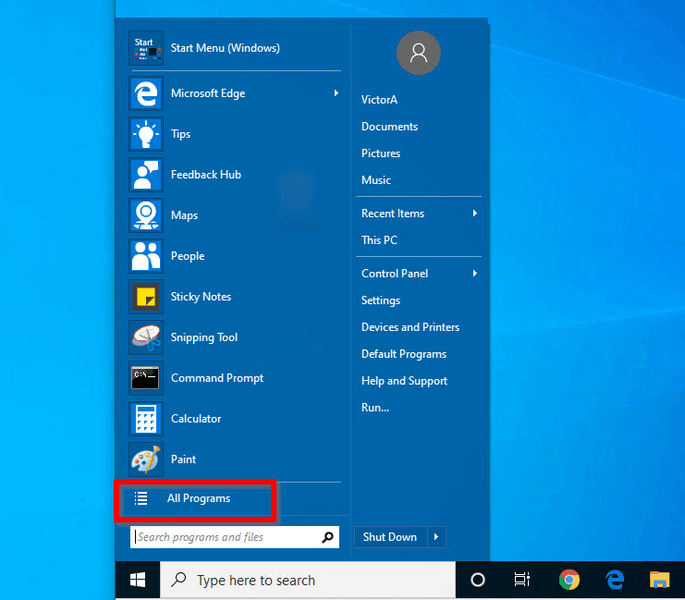Hoe kan wmpnetwk.exe High Memory
Als jullie nog steeds bezig zijn ramen 7, dan merkt u waarschijnlijk dat wmpnetwk.exe meer van uw systeembronnen opeet dan welke andere service dan ook. Als je Microsoft zou geloven, is dit een bug die alleen in de bèta is en die uit een van de openbare releases is verwijderd. Het blijkt echter dat gebruikers dit probleem nog steeds tegenkomen, samen met volledig gelicentieerde openbare versies van Windows 7. In dit artikel gaan we het hebben over Hoe wmpnetwk.exe hoog geheugen te repareren. Laten we beginnen!
Welnu, dit probleem doet zich alleen voor in Windows 7, samen met gebruikers die Windows Media Sharing niet hebben uitgeschakeld.
Wat is wmpnetwk.exe?
Het is een intern systeemproces dat standaard is uitgeschakeld in latere Windows-versies. Het proces is verantwoordelijk om de ingebouwde mediaspeler samen met een extern netwerk te verbinden. Hoewel het helemaal niet veeleisend zou moeten zijn, hebben sommige gebruikers ook een verbluffend 70% van het resourceverbruik gemeld via deze service alleen.
Tenzij jullie muziek of video's via internet streamen met Windows Media Player, is deze service eigenlijk helemaal niet nodig. Het uitschakelen van het wmpnetwk.ex e heeft ook op geen enkele manier invloed op uw systeem.
In ieder geval, als jullie merken dat je systeem steeds trager wordt. Tik vervolgens op CTRL + Shift + ESC en druk op de Processen tabblad om het naar voren te brengen.
Als jullie dat bevestigen wmpnetwk.exe is de oorzaak van uw problemen met de toewijzing van middelen. Dan is het tijd om er daadwerkelijk naar te handelen. Als jullie Windows Media Center niet gebruiken, raden we je aan om het wmpnetwk.exe voor eens en altijd. Welnu, het uitschakelen van het proces wmpnetwk.exe zal uw systeem op geen enkele manier schaden.
Maar als u Windows Media Player af en toe gebruikt om doeleinden te streamen. Het is misschien logischer om een meer delicate oplossing toe te passen waarmee u kunt blijven streamen op Windows Media Player.
Voorkom dat wmpnetwk.exe automatisch start (bij opstarten) | wmpnetwk.exe hoog geheugen
Deze oplossing omvat in feite het stoppen van de service en het wijzigen van het opstarttype in Handmatig. Na een herstart veranderen we ook het opstarten weer naar Automatisch. Dit zal voorkomen wmpnetwk.exe om op zichzelf te rennen. Het is eerder alleen toegankelijk wanneer dat nodig is (wanneer u iets streamt in Windows Media Player). Hier is wat je moet doen:
- Tik op Windows-toets + R en typ services.msc.

- Scroll nu naar beneden en zoek naar Windows Media Player Network Sharing Service . Wanneer u het vindt, klikt u er met de rechtermuisknop op en tikt u op Hou op .
- Het kan even duren voordat de service stopt. U weet dat het proces wordt afgebroken wanneer de Hou op invoer is eigenlijk grijs. Als dat gebeurt, tikt u nogmaals met de rechtermuisknop op de service en tikt u op Eigendommen .
- Als je in de Eigendommen venster en tik vervolgens op klik op het algemeen tabblad en open het vervolgkeuzemenu in de buurt Opstarttype . Zet het op Handboek en tik vervolgens op Van toepassing zijn en herstart ook uw systeem.
- Als uw computer weer opstart, moet u terugkeren naar het Eigendommen venster. Als u daar bent, kiest u het algemeen tabblad en verander vervolgens het opstarttype van Handboek naar Automaat (Geen automatische vertraagde start). Tik op Van toepassing zijn om uw keuze te bevestigen.
Het probleem zou nu eigenlijk moeten zijn opgelost. Nu de wmpnetwk.exe Het proces start alleen wanneer dat ook nodig is voor Windows Media Player.
Schakel de service wmpnetwk.exe | permanent uit wmpnetwk.exe hoog geheugen
Als jullie geen gebruik maken van Window Media Player, dan is er geen reden waarom je het wmpnetwk.exe service om opnieuw op te starten. Als u op zoek bent naar een meer beslissende oplossing, schakelt u de wmpnetwk.exe service voor onbepaalde tijd is eigenlijk de beste aanpak voor jou. Laten we eens kijken wat jullie moeten doen:
Opmerking: Het uitschakelen van het wmpnetwk.exe service zal uw systeem op geen enkele manier schaden.
- Tik op Windows-toets + R, type services.msc en tik op Enter.
- Scroll nu naar beneden en dan moet je zoeken naar Windows Media Player Network Sharing Service . Wanneer u het vindt, klikt u er met de rechtermuisknop op en tikt u erop Hou op .
- Wanneer de Hou op invoer is grijs, tik nogmaals met de rechtermuisknop op de service en klik op Eigendommen .
- druk de algemeen tabblad en open het vervolgkeuzemenu in de buurt Opstarttype . Zet het nu op Gehandicapt en klik vervolgens op Van toepassing zijn.
Hoe kunt u wmpnetwk.exe High Memory repareren?
Opmerking: Jullie hebben deze service nodig als je media wilt delen of deze ook via het netwerk wilt streamen via Windows Media Player. Omdat ik een VLC Player-nerd ben, spreekt Windows Media Player me eigenlijk niet aan.
Er zijn veel mensen die deze service nodig hebben, dus laten we eens kijken naar de snelle oplossing. Stop de service, verander het opstarttype naar de handleiding, start uw computer opnieuw op en verander vervolgens het opstarttype ook naar automatisch. Ik heb deze stappen hieronder ook uitgewerkt.
- Tik eerst op Start, typ services.msc in Zoekopdracht starten en tik op Enter.
- Nu moet je zoeken naar Windows Media Player Network Sharing Service Tik er met de rechtermuisknop op in de lijst en klik op Stoppen.

- Het zal enige tijd duren om de dienst stop te zetten. Wanneer u dat doet, klikt u opnieuw met de rechtermuisknop op deze service en kiest u vervolgens Eigenschappen.
- Wijzig nu het opstarttype in Manual en start de computer opnieuw op.
- Wanneer de computer opnieuw is opgestart, gaat u nogmaals terug naar de eigenschappen en wijzigt u vervolgens het opstarttype ook in automatisch. Welnu, het probleem zou nu moeten worden opgelost!
Belangrijk: Dit probleem treft slechts een heel klein aantal gebruikers en is niet iets dat Microsoft van plan is op te lossen in het komende servicepack. Als je nog nooit Windows Media Player hebt gebruikt en spelers van derden hebt gebruikt, zoals VLC. Dan kunt u deze service altijd uitschakelen om systeembronnen te sparen.
Conclusie
Oké, dat waren allemaal mensen! Ik hoop dat jullie dit artikel met veel geheugen wmpnetwk.exe leuk vinden en het ook nuttig voor jullie vinden. Geef ons uw feedback hierover. Ook als jullie nog meer vragen en problemen hebben met betrekking tot dit artikel. Laat het ons dan weten in de comments hieronder. We komen spoedig bij u terug.
Een fijne dag verder!